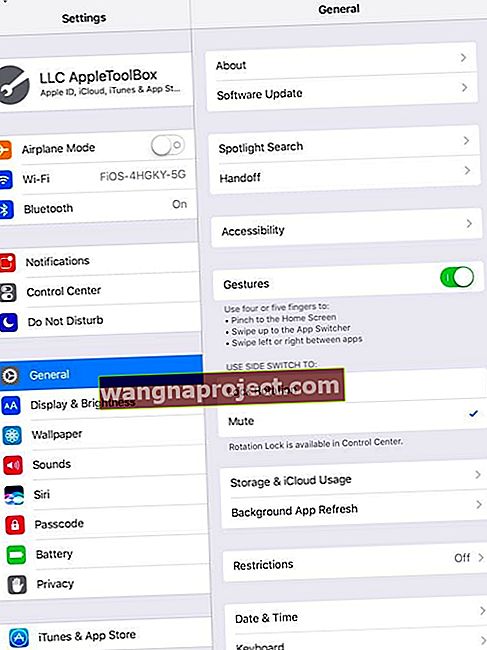Ви не можете змінити обертання екрана iPad? Намагаєтесь переглядати свій iPad горизонтально, але він застряг у вигляді вертикалі (або навпаки)? Заблоковано в портретному або альбомному режимі на iPad?
Коли увімкнено функцію блокування орієнтації, екран не обертається. Дізнайтеся наші найкращі поради щодо того, як витягнути iPad із замка орієнтації за кілька простих кроків.
Перевірте бічний перемикач вашого iPad для блокування орієнтації

- Ви можете використовувати бічний перемикач на iPad, щоб заблокувати обертання екрана або вимкнути звук iPad.
- Торкніться Налаштування> Загальне
- Знайдіть Використовуйте бічний перемикач на
- Змінити на Без звуку
- Зверніть увагу, що не всі iPad мають цю функцію
- Якщо вибрано Mute (Без звуку), перемикач на боці системи iPad відключає звук
- Якщо ви вибрали Lock Rotation , перемикач блокує екран
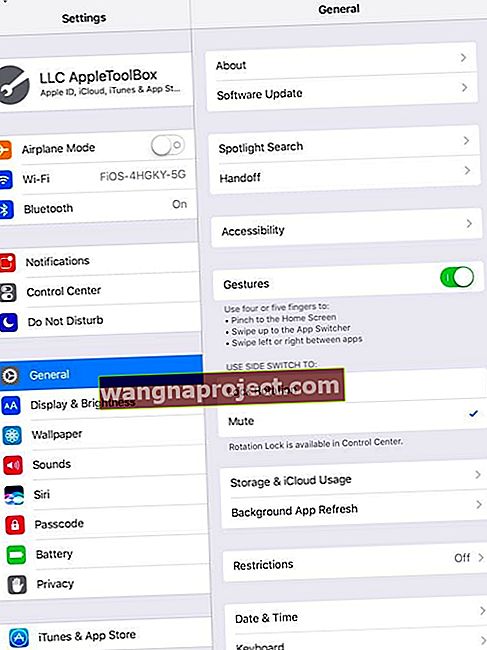
Використовуйте свій Центр керування, щоб змінити обертання iPad
Подивіться на Центр керування пристрою та перевірте, чи ввімкнено блокування орієнтації. Якщо воно виділено, воно ввімкнено.
Натисніть один раз, щоб вимкнути його, і екран повинен змінити положення залежно від того, як він утримується.
Для старих моделей iPad з бічним перемикачем ця опція може не відображатися в Центрі керування. Змініть налаштування бічного перемикача на Без звуку, щоб отримати опцію орієнтації екрана в Центрі керування.

Закрийте Open Apps і перезапустіть
Іноді ваш iPad застрягає в програмі, і тому ваш iPad не обертається. Тож давайте закриємо ваші програми, а потім перезапустимо.
Як закрити програми для iPad
- Двічі натисніть кнопку головного екрана або проведіть пальцем по домашній панелі жестів, щоб відкрити перемикач додатків
- Проведіть пальцем угору на попередньому перегляді програми вгорі екрана, щоб закрити його

- Повторюйте, поки всі програми не закриються
- Після закриття всіх програм перезапустіть iPad, вимкнувши живлення, зачекавши 20-30 секунд та увімкнувши знову
Як перезапустити iPad
- На iPad без кнопки Home та iPhones X або пізнішої версії: натисніть і утримуйте кнопку Side / Top / Power та будь-яку кнопку гучності, поки не з’явиться повзунок

- На iPad або iPhone з кнопкою Home та iPod Touch: натисніть і утримуйте кнопку Side / Top / Power, поки не з’явиться повзунок

- Перетягніть повзунок, щоб вимкнути пристрій, і після того, як пристрій вимкнеться, натисніть і утримуйте цю кнопку Side / Top / Power ще раз, поки не побачите логотип Apple
- На iOS 11 та новіших версій перезапустіть, скориставшись Налаштування> Загальні> Вимкнути

Примусово перезапустити

- На iPad без кнопки «Домашня сторінка» та iPhone 8 та новіших версіях: натисніть і швидко відпустіть кнопку збільшення гучності. Натисніть і негайно відпустіть кнопку зменшення гучності. Потім натисніть і утримуйте кнопку живлення, доки пристрій не перезапуститься

- На iPhone 7 або iPhone 7 Plus: Натисніть і утримуйте кнопки збоку та зменшення гучності принаймні 10 секунд, поки не з’явиться логотип Apple
- На iPhone 6s і старіших версіях iPad з кнопкою Home або iPod touch: Натисніть і утримуйте кнопки Home та Top (або Side) принаймні 10 секунд, поки не з’явиться логотип Apple
Спробуйте інший додаток
Іноді наш екран блокується для певного обертання екрана через вимоги програми, зокрема ігрових програм! Деякі програми підтримують лише портретний або альбомний режим.
Тож відкрийте інший додаток і подивіться, чи ваш екран тепер обертається, як хочете.